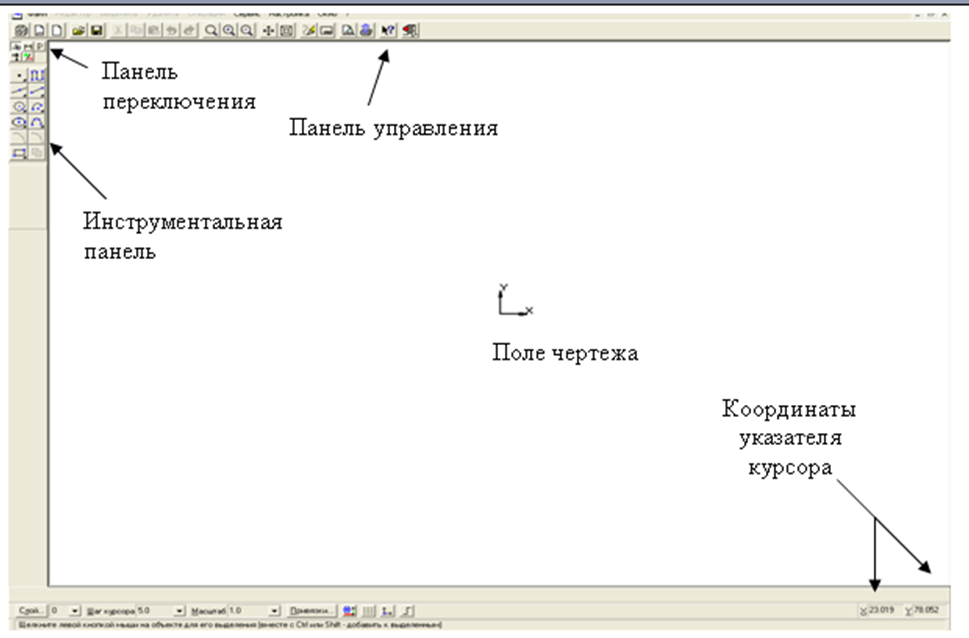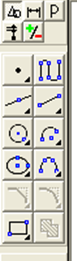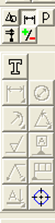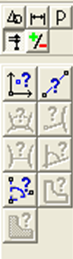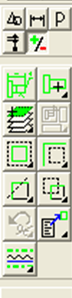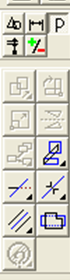Практикум по работе с КОМПАСом
Общие положения
Система автоматизированного проектирования (САПР) происходит от английского сокращения CAD. Оно соответствует различным программным системам:
CAD (Computer Aided Drawing) - рисование с помощью компьютера;
CAD (Computer Aided Drafting) - черчение с помощью компьютера;
CAD (Computer Aided Design) - проектирование с помощью компьютера.
Каждая деталь в векторной графике рассматривается как совокупность геометрических объектов (отрезков, кривых, окружностей).
В основе векторной графики лежат математические представления о свойствах геометрических фигур. Основным элементом изображения векторной графики является линия (при этом не важно, прямая это линия или кривая).
КОМПАС - КОМПлекс Автоматизированных Систем, предназначенных для решения широкого круга задач проектирования, конструирования, подготовки производства в различных областях машиностроения.
Одной из задач КОМПАС 3D LT является подготовка и выпуск чертежно-конструкторской документации. Основные возможности КОМПАС 3D LT:
- геометрические построения средствами "электронного кульмана";
- редактирование изображения (сдвиг, повтор, копирование, масштабирование, деформация, симметрия и т.д.);
- форматирование текстовых требований и основных надписей;
- оформление технических фрагментов чертежа и их перенесение в другой чертеж;
- использование библиотек типовых параметрических изображений;
- создание сборочных чертежей.
Внешний вид окна и его элементы.
Лист чертежа - документ, предназначен для построения чертежа. На листе данного типа располагается рамка чертежа для его оформления. Чертежи хранятся в файлах с расширением *.cdw.
Лист фрагмента - отличается от листа чертежа только отсутствием элементов оформления и предназначается для хранения типовых решений и конструкций. Фрагмент можно поместить в любой чертеж. Фрагменты хранятся в файлах с расширением *.frw.
Лист детали - используется для построения детали в трехмерном виде. Лист детали сохраняется под расширением *.m3d.
Знакомство с основными панелями КОМПАС 3D LT
|
Вид панели
|
Описание
|
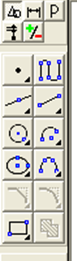
|
Инструментальная панель геометрических построений
обеспечивает возможность начертить любую линию или фигуру любым стандартным
типом линии, а также выполнить штриховку любой области.
|
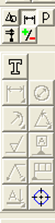
|
Инструментальная панель размеров и технологических
обозначений. На этой панели расположены кнопки, позволяющие обратиться к
командам простановки размеров и технологических обозначений. Для вызова
какой-либо команды нажмите соответствующую кнопку панели.
|
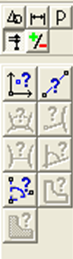
|
Инструментальная панель измерений. На ней расположены
кнопки вызова команд, позволяющих измерять длину объекта, расстояние или угол
между объектами, площади и массо - центровочные характеристики объектов.
|
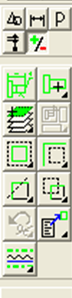
|
Инструментальная панель выделения. На этой панели
расположены кнопки, позволяющие обратиться к командам выделения графических
объектов документа и командам снятия выделения. Для вызова какой-либо команды
нажмите соответствующую кнопку панели.
|
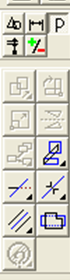
|
Инструментальная панель редактирования содержит команды,
позволяющие проводить редактирование элементов чертежа – копирование,
масштабирование, поворот, сдвиг, зеркальное отображение, деформацию и многое
другое
|
Информация строки состояния объектов
В главном окне расположены строки атрибутов объекта:
- строка параметров объектов;
- строка текущего состояния;
- строка сообщений.
Строка параметров объектов содержит значения характерных параметров элемента, который в настоящий момент редактируется или создается чертеж. Например, при рисовании отрезка на ней отоброжаются координаты начальной и конечной точек, длина отрезка и угол наклона, а также тип линии, которым этот отрезок будет вычерчен.
Строка текущег![]() о состояния отображает текущие параметры КОМПАС 3D LT, а именно: вид (в чертеже), слой, масштаб отображения в окне, шаг курсора, координаты текущего положения курсора. Также там находятся кнопки управления объектами привязками, сеткой и локальными системами координат.
о состояния отображает текущие параметры КОМПАС 3D LT, а именно: вид (в чертеже), слой, масштаб отображения в окне, шаг курсора, координаты текущего положения курсора. Также там находятся кнопки управления объектами привязками, сеткой и локальными системами координат.
Строка сообщений подсказывает очередное действие для выполнения текущей команды или дает пояснения для элемента, на которой в данный момент указывает курсор.
Построение чертежей рекомендуется выполнять с помощью привязок, т.к. они обеспечивают более точное черчение. В системе КОМПАС могут действовать постоянные (глобальные) и одноразовые (локальные) привязки. Наиболее применяемые из них дублируются нажатием клавиш вынесенной цифровой клавиатуры.
Виды привязок:
- глобальные
- локальные
- клавиатурные
Глобальные устанавливаются пользователем путем выбора команды ПРИВЯЗКИ Строки параметров. Рядом справа находится кнопка, временно отменяющая все привязки. Одновременно могут быть подключены несколько глобальных привязок. Однако, это не рекомендуется при построении сложных чертежей, т. к. они могут мешать друг другу.
Локальные привязки позволяют выполнять те же самые процедуры привязки курсора к характерным точкам существующих геометрических объектов на чертеже, что и глобальные привязки. Однако они обладают двумя важными особенностями:
- Локальная привязка является более приоритетной чем глобальная. При вызове какой-либо команды локальной привязки она подавляет установленные глобальные привязки на время своего действия (до ввода точки или отказа).
- Любая из них выполняется только для одного (текущего) запроса точки. После ввода текущей точки активизированная локальная привязка отключается. Если необходимо выполнить еще одну локальную привязку для очередной точки, то придется вызывать меню локальных привязок заново.
Все локальные привязки собраны в меню локальных привязок. Для вызова меню на экран во время выполнения команды щелкните правой клавишей мыши в любой точке рабочего поля.
Клавиатурные привязки представляют собой команды, которые отдают помощью клавиатуры, нажимая определенные клавиши или комбинации клавиш. Ниже приведены клавиатурные привязки.
|
Клавиатурная команда
|
Реакция системы
|
|
[.]
|
Перемещение курсора по нормали в ближайшую точку ближайшего
элемента
|
|
[5]
|
Перемещение курсора в ближайшую характерную точку
ближайшего элемента
|
|
[Shift]+[5]
|
Перемещение курсора в середину ближайшего положению
курсора примитивна (для окружности встает в центр, для текста – в середину
основания)
|
|
[Alt]+[5]
|
Перемещение курсора в точку пересечения двух ближайших к
положению курсора примитивов.
|
|
[Ctrl]+[с]
|
Перемещение курсора к ближайшему элементу по направлению
оси Y текущей системы
координат.
|
|
[Ctrl]+[в]
|
Перемещение курсора к ближайшему элементу против
направления оси Y
текущей системы координат.
|
|
[Ctrl]+[а]
|
Перемещение курсора к ближайшему элементу по направлению
оси Х текущей системы координат.
|
|
[Ctrl]+[п]
|
Перемещение курсора к ближайшему элементу против
направления оси Х текущей системы координат.
|
Вы можете использовать локальные и глобальные привязки только в тот момент, когда система запрашивает у Вас указания какой-либо точки, то есть после того, как активизирована какая-либо команда. Клавиатурные привязки можно применять практически в любом режиме работы редактора.
При выполнении чертежей Вы должны выполнять клавиатурные привязки обязательно в такой последовательности:
- Быстро переместите курсор мышью приблизительно в нужную точку и после этого обязательно отпустите мышь.
- Выполните точную привязку к точке с помощью клавиатурной команды. Мышь не трогайте.
- Выполните собственно ввод (фиксацию) точки нажатием клавиши [Enter] на клавиатуре. Мышь не трогайте.
- После этого можно продолжать работу с мышью.